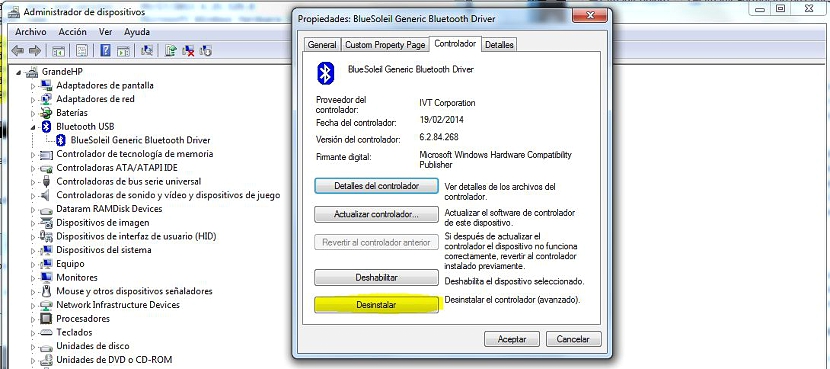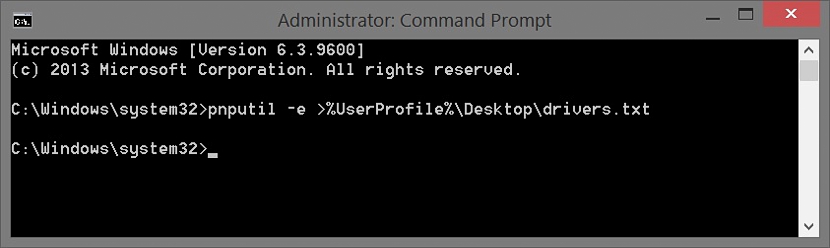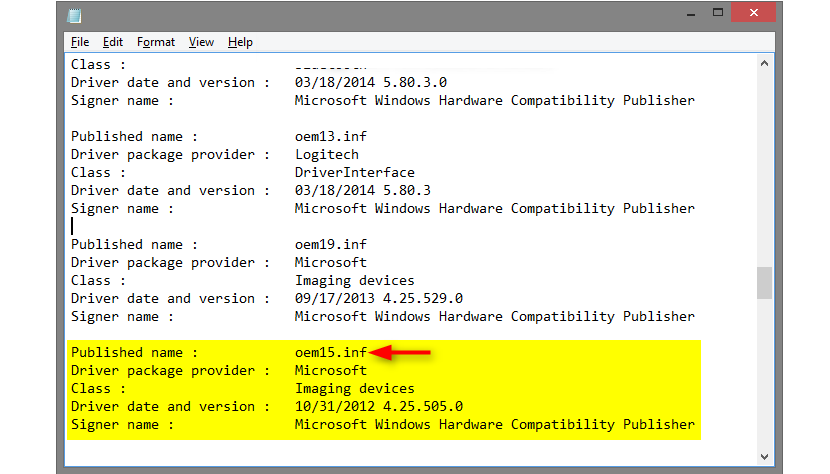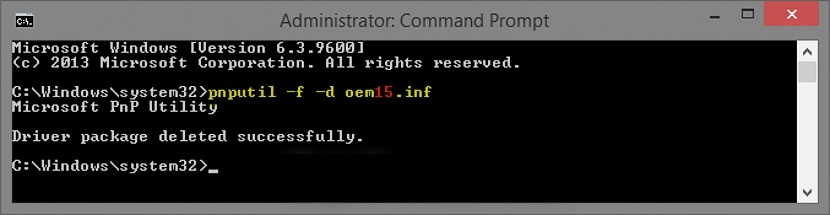Në internet ka zhvillues që kanë propozuar një numër të madh mjetesh që mund të na ndihmojnë çinstaloni aplikacionet ose drejtuesit e Windows, e cila mund të përfaqësojë një licencë të paguar dhe të tjera krejtësisht falas. Në një postim të mëparshëm ne kishim rekomanduar përdorimin e një mjeti interesant që mund të na ndihmojë "të detyrojmë çinstalimin" e aplikacioneve që janë të vështira për t'u hequr nga sistemi ynë operativ.
Këto lloje të alternativave janë të vlefshme vetëm kur ka një problem në çinstalimin e aplikacioneve në Windows, diçka që nuk është shumë e zakonshme dhe për këtë arsye, duhet të përdoren lloje të tjera të alternativave; para se të nxitoni për t'u përdorur aplikacione që mund të dëmtojnë regjistrin e Windows, do të ishte mirë të përpiqesh të përdorësh disa nga këto alternativa, të cilat nuk do të përfaqësojnë asnjë lloj rreziku ose dëmtimi të sistemit operativ.
Alternativa e parë për të çinstaluar aplikacionet e Windows
Metodat dhe alternativat që do të sugjerojmë më poshtë mund të zbatohen si për Windows 7 ashtu edhe për versionin e tij më të fundit. Në këtë alternativë të parë, ne do të sugjerojmë kryerjen e hapave të mëposhtëm:
- Ne drejtohemi drejt «Paneli i kontrollit»Windows
- Nga opsionet e treguara zgjedhim «Programet-> Çinstaloni një program".
- Nga lista e treguar, ne klikojmë dy herë në aplikacionin që duam të Çinstalojmë.
- Mund të shfaqet një dritare konfirmimi për të kryer këtë detyrë.
- Mund të shfaqet edhe një kuti shtesë, e cila do të na lejojë të heqim konfigurimin ose të eleminojmë gjurmë të caktuara të aplikacionit të zgjedhur.
- Le të konfirmojmë veprimin tonë duke shtypur butonin OK në dritare.
Kjo është gjithçka që do të na duhej të bënim me këtë alternativë të parë, duke qenë ndoshta e nevojshme, që të rinisim Windows në mënyrë që ndryshimet të hyjnë në fuqi; metoda është e vlefshme edhe kur duam çinstaloni drejtuesit për një pajisje të instaluar në Windows.
Alternativa e dytë për të Çinstaloni aplikacionet e Windows
Kjo alternativë e dytë që do të përmendim më poshtë mund të përdoret kur një aplikacion ose drejtuesi që duam të çinstalojmë shoqërohet me një pajisje specifike. Për ta bërë këtë, ne do të duhet të hyjmë në zonën ku janë vendosur të gjitha pajisjet tona, duke qenë në gjendje të arrijmë qëllimin tonë me hapat e mëposhtëm:
- Ne lokalizojmë ikonën e «PC-ja ime»Në desktopin e Windows (jo shkurtoren e tij).
- Ne e zgjedhim atë me butonin e djathtë të miut dhe nga menyja kontekstuale zgjedhim «pronat".
- Nga shiriti anësor i majtë zgjedhim opsionin që thotë «Administratori i pajisjes".
- Do të hapet një dritare e re, duhet të shkoni te «kontrollues".
- Aty do të duhet të zgjedhim vetëm skedën që thotë «uninstall»Dhe pastaj mbyllni dritaren me butonin«pranoj".
Siç sugjeruam më herët, kjo procedurë mund të jetë e dobishme kur është e nevojshme Çinstaloni disa softuerë të lidhur me harduerin, domethënë tek një kontrollues i mundshëm. Mund të jetë gjithashtu e nevojshme që të duhet të rindizni sistemin operativ që ndryshimet të hyjnë në fuqi.
Alternativa e tretë për të çinstaluar aplikacionet në Windows
Nëse për ndonjë arsye alternativat e sipërpërmendura nuk hyjnë në fuqi, mund të përdoret një shtesë, e cila fillimisht do të mbështetet në përdorimin e një dritareje terminale komande, e cila sugjeron që të thirrni "komandën e shpejtë" (cmd) por me leje administratori; Për këtë, ne duhet vetëm:
- Klikoni në butonin «menyja e fillimit»Windows.
- Shkruaj fjalën «cmd»Dhe nga rezultatet, zgjidhni opsionin që do të na lejojë ta ekzekutojmë atë me lejet e administratorit.
- Përndryshe në Windows 8 ne mund të klikojmë me të djathtën në ikonën e menusë startuese dhe të zgjedhim komandën e shpejtë me lejet e administratorit.
- Sapo të hapet dritarja e terminalit të komandës, duhet të shkruajmë udhëzimin vijues dhe më pas të shtypim butonin «.hyj".
pnputil -e> »% UserProfile% Desktopdrivers.txt
Me hapat që kemi sugjeruar më lart, një skedar txt do të gjenerohet në desktopin e Windows, megjithëse nëse duam të ndryshojmë vendndodhjen mund ta bëjmë atë në heshtje dhe pa problem modifikimi i fjalisë në pjesën e fundit duke zëvendësuar rrugën e «Desktop».
Në çdo rast, këshillohet të lini fjalinë e përmendur pasi është në gjendje të lokalizoni skedarin e gjeneruar direkt në desktop.
Kur skedari të gjenerohet, do të duhet ta klikojmë dy herë në mënyrë që ajo të hapet menjëherë, duke ardhur atje pjesa e dytë e mashtrimit; kjo skedar txt do të jetë një listë e të gjithë drejtuesve të instaluar në Windows, duke pasur nevojë për të gjetur prodhuesin e atij që duhet të Çinstalojmë së bashku me softuerin e tij.
Ajo që duhet t'i kushtojmë vëmendje në listë është në pjesën e «Publikimi i Emrit», dhe duhet të mbani shënim skedarin që ka një emër me «oemxx.inf». Nëse e kemi gjetur, tani duhet të shkruajmë sa vijon në të njëjtin terminal komandues:
pnputil -f -d oem ##. inf
Nëse kemi vepruar në mënyrën që kemi këshilluar, drejtuesit dhe softueri i lidhur me atë që kemi zgjedhur do të çinstalohen plotësisht.
Me këto tre alternativa që kemi përmendur, ne tashmë mund të zgjedhim njërën prej tyre për të qenë në gjendje të Çinstalojmë një lloj aplikacioni edhe pse, ne mund të rekomandojmë që përdorimi i tij mund të zbatohet në mënyrë efektive për kontrolluesit të një pajisje ose pajisje specifike brenda Windows.